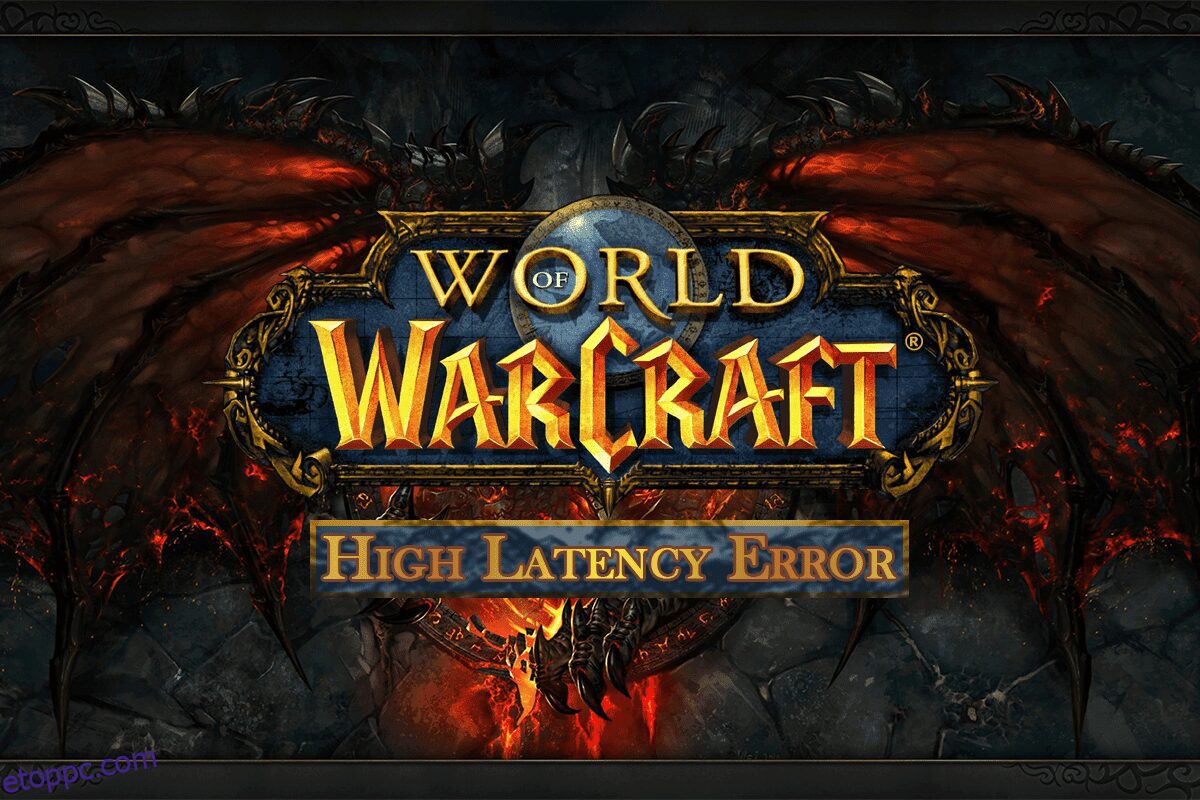A World of Witchcraft egy online többszereplős szerepjáték. A Blizzard Entertainment fejlesztette ki 2004-ben. Ha magas késleltetési problémákkal szembesül a játék közben, akkor ne aggódjon! Hasznos útmutatót nyújtunk Önnek, amely kijavítja a WOW magas késleltetést, de az internet jó probléma. Folytassa az olvasást a WOW magas várakozási idővel kapcsolatos probléma megoldásához.

Tartalomjegyzék
A WOW magas késleltetésének javítása, de az internet rendben van a Windows 10 rendszerben
A World of Warcraft egy online játék, ezért stabil internetkapcsolatra van szüksége. Előfordulhat azonban, hogy a szerverek nem működnek, ami az említett problémához vezethet. Tehát ellenőriznie kell a szerver állapotát a Realm status oldalon.
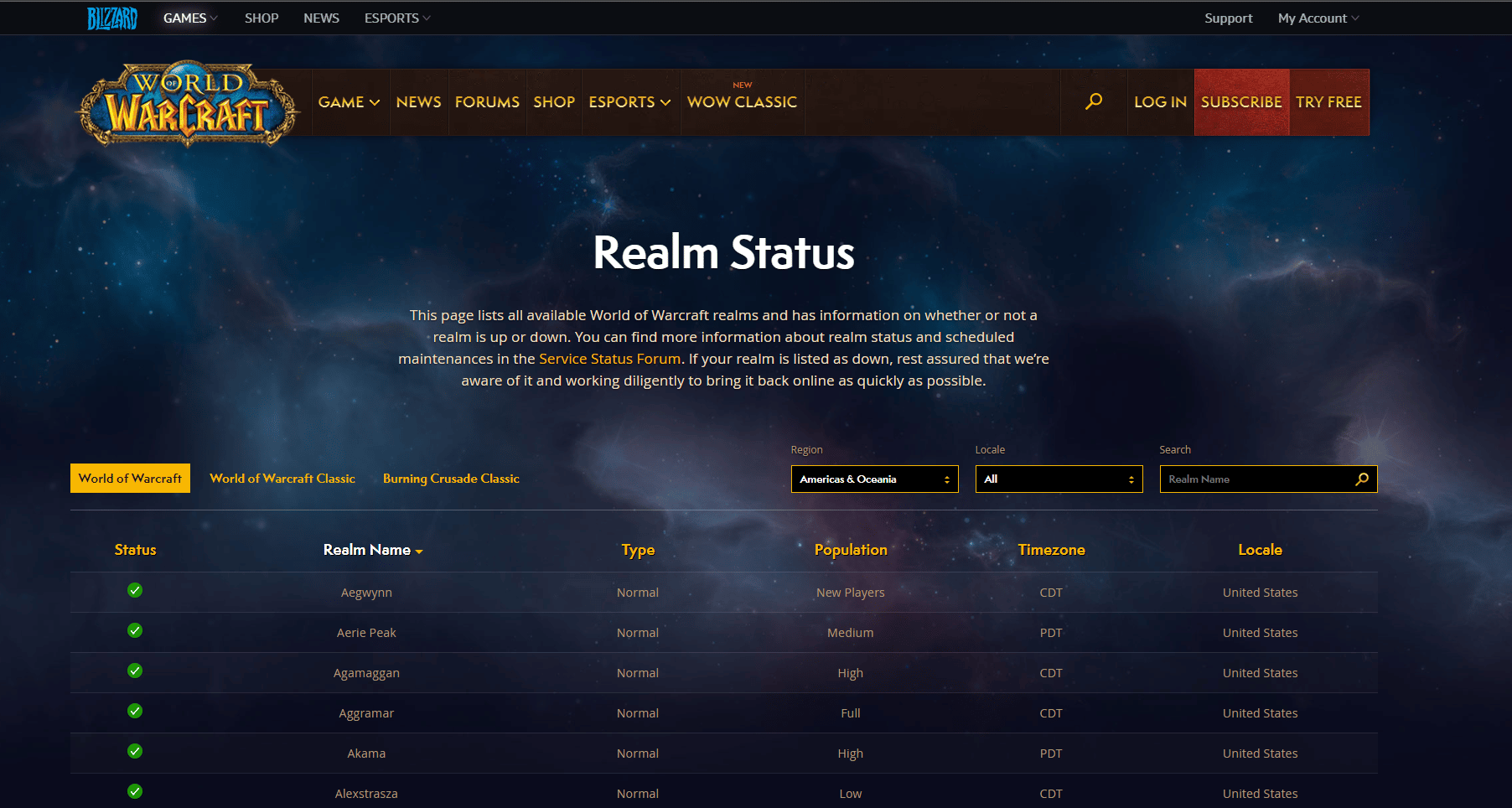
Ha a kiszolgálók futnak, és továbbra is a World of Warcraft magas késleltetésű problémájával kell szembenéznie, akkor felsoroltuk az összes lehetséges hibaelhárítási módszert az említett probléma megoldására.
1. módszer: Indítsa újra az útválasztót
Az útválasztó/modem újraindítása újraindítja a hálózati kapcsolatot. Kevés felhasználó számolt be arról, hogy a konfigurációs beállításokban megjelölt összes változás érvénybe lép az útválasztó/modem újraindításakor. Ezért ehhez kövesse az alábbi lépéseket:
1. Keresse meg a bekapcsológombot az útválasztó/modem hátulján.
2. Nyomja meg egyszer a gombot a kikapcsoláshoz.

3. Most húzza ki a router/modem tápkábelét, és várja meg, amíg az áram teljesen lemerül a kondenzátorokból.
4. Ezután csatlakoztassa újra a tápkábelt, és egy perc múlva kapcsolja be.
5. Várja meg, amíg a hálózati kapcsolat helyreáll, majd próbáljon meg újra bejelentkezni.
2. módszer: Futtassa a Hálózati hibaelhárítót
Először is futtathatja a hálózati hibaelhárítót a WOW magas késleltetésének javításához, de az internet jó probléma. Kövesse ezeket a lépéseket a hálózati hibaelhárító futtatásához.
1. Nyomja meg a Windows billentyűt, és írja be a Hibaelhárítási beállítások kifejezést a keresősávba. Kattintson a Megnyitás az ábrán látható módon.
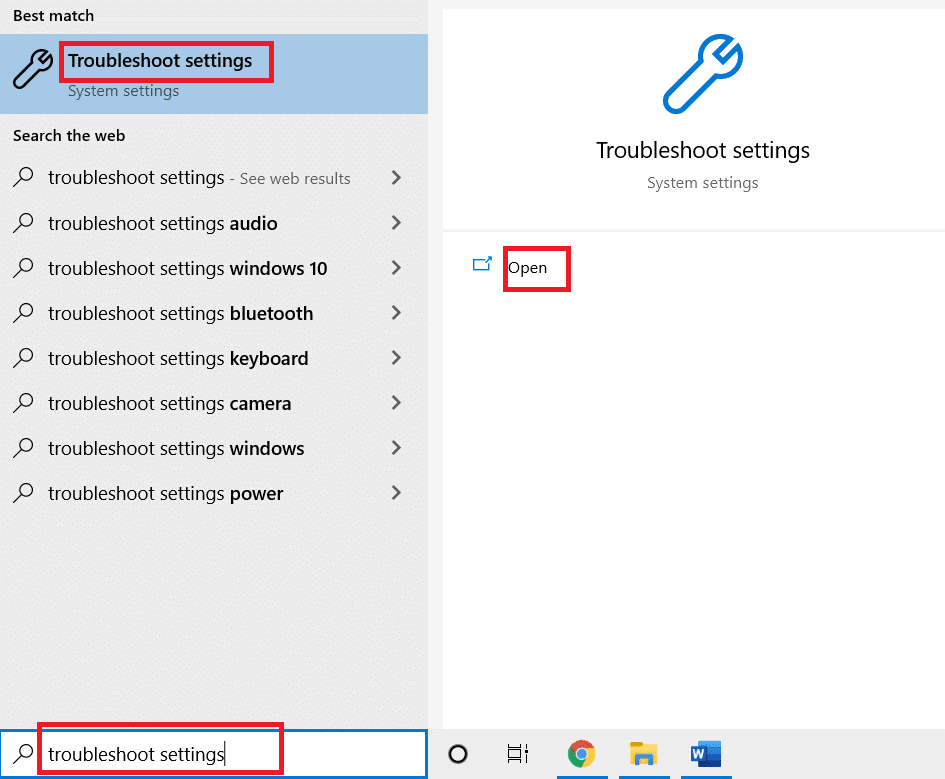
2. Görgessen le a Hálózati adapter részhez, és kattintson a Hibaelhárító futtatása lehetőségre.

3. Várja meg a hibaelhárítót a problémák észleléséhez, és alkalmazza a javítást a képernyőn megjelenő utasításokat követve.

3. módszer: Állítsa vissza a TCP/IP konfigurációt
Kevés felhasználó számolt be arról, hogy a hálózati csatlakozási problémákat a TCP/IP konfiguráció visszaállításával kijavíthatja. Ez javítja a WOW magas késleltetést, de az internet jó probléma. Hajtsa végre az alábbi lépéseket a TCP/IP alaphelyzetbe állításához a zavartalan hálózati kapcsolat érdekében.
1. Nyomja meg a Windows billentyűt, írja be a Command Prompt parancsot, és kattintson a Futtatás rendszergazdaként lehetőségre.

2. Most egyenként írja be a következő parancsokat, és mindegyik parancs után nyomja meg az Enter billentyűt:
ipconfig /release ipconfig /all ipconfig /flushdns ipconfig /renew

3. Végül várja meg a parancsok végrehajtását, és indítsa újra a számítógépet. Ezzel befejezte a TCP/IP visszaállítási folyamatát.
4. módszer: Tiltsa le a VPN-t és a proxykiszolgálót
Ha VPN-t és proxyszervert használ a World of Warcraft játéka közben, akkor a WOW késleltetés javításához le kell tiltania őket. Olvassa el cikkünket a VPN és a proxyszerver letiltásához.

5. módszer: Törölje a WOW gyorsítótár mappáját
Számos felhasználó WOW magas késleltetéssel néz szembe, de az internet rendben van, és ez a probléma megoldható, ha a cache mappát teljesen eltávolítja a számítógépről. A játék összes ideiglenes fájlja törlődik, és a következő egymást követő indításkor hiba nélkül elindul a játék. Ha a mappák átnevezése nem működött, a következő utasítások segíthetnek.
1. Keresse meg a C:Program Files (x86)World of Warcraft > Cache mappát, mint korábban.
2. Kattintson a jobb gombbal a Cache mappára, és válassza ki a Delete (Törlés) opciót az ábrán látható módon.
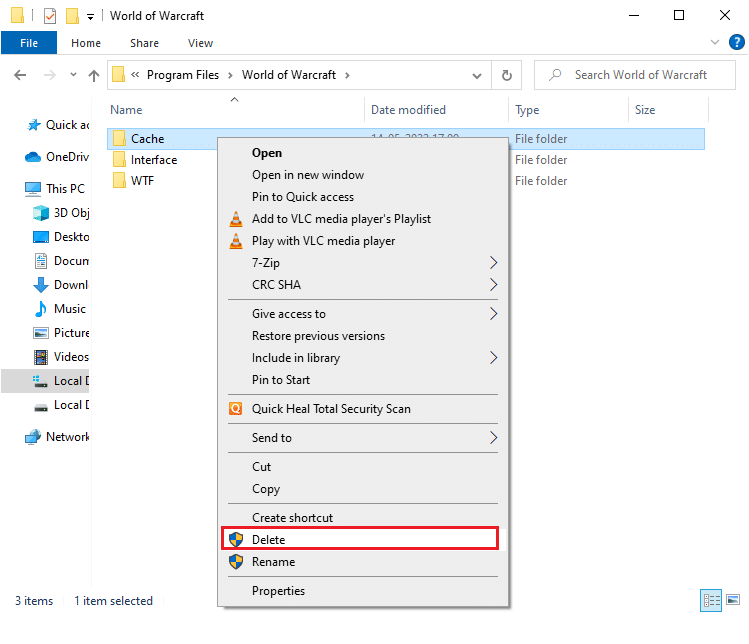
6. módszer: Frissítse a hálózati illesztőprogramot
Az elavult hálózati illesztőprogramok WOW magas késleltetést is eredményezhetnek, de az internet jó probléma. Tehát frissítenie kell a hálózati illesztőprogramokat a késleltetési problémák megoldásához a World of Warcraft játék közben. Olvassa el útmutatónkat a Windows 10 hálózati illesztőprogramjainak frissítéséhez.

7. módszer: Futtassa a Blizzard javítóeszközt
Ha továbbra sem találja a WOW késleltetési javítást, előfordulhat, hogy a számítógépén sérült játékfájlok vannak. A sérült fájlok megtölthetik számítógépét egy túlzottan védõ víruskeresõ program vagy egy frissítési hiba miatt. Szerencsére ezeket a korrupt játékfájlokat automatikusan feloldhatja a Blizzard beépített eszközének segítségével.
1. Keresse meg a Wow.exe telepítőfájl könyvtárát, és válassza ki a Futtatás rendszergazdaként opciót az ábrán látható módon.
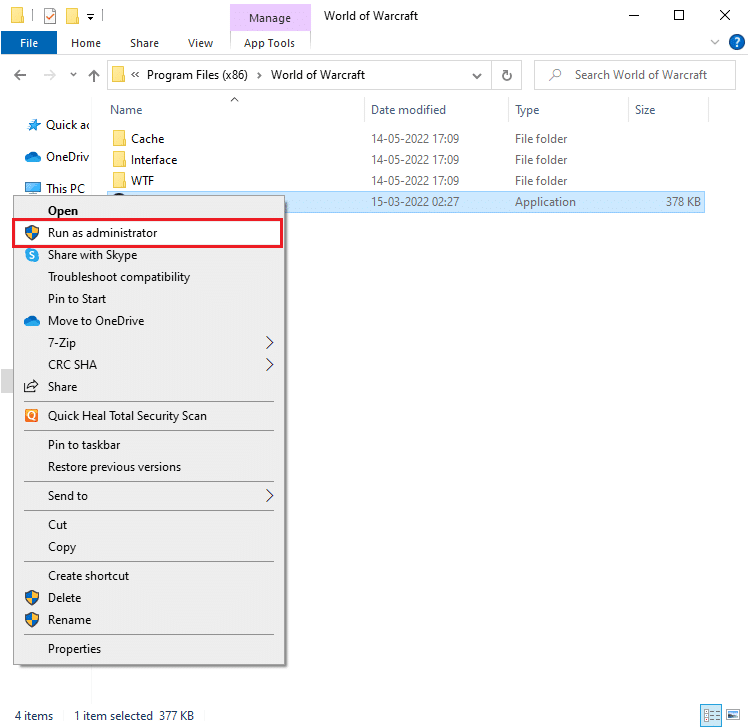
2. Ha a Felhasználói fiókok felügyelete ablak kéri, kattintson az Igen gombra a folytatáshoz.
3. Most váltson át a Játékok fülre az ablak felső sarkában, majd válassza ki a World of Warcraft elemet a listából.
4. Ezután kattintson a Beállítások, majd a Beolvasás és javítás elemre a legördülő listából.
5. A következő promptban kattintson a Begin Scan (Vizsgálat indítása) gombra, és várja meg, amíg a folyamat befejeződik.
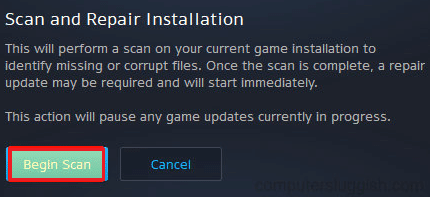
6. Végül indítsa újra a játékot, és ellenőrizze, hogy meg tudja-e oldani a World of Warcraft magas késleltetésű problémáját.
8. módszer: Telepítse újra a World of Warcraftot
A rosszul konfigurált fájlok a World of Warcraftban WOW magas világlátencia problémához vezetnek. Tehát ebben az esetben nincs más lehetősége, mint a játék újratelepítése az alábbiak szerint:
1. Nyomja meg a Windows billentyűt, és írja be az Alkalmazások és szolgáltatások parancsot. Ezután kattintson a Megnyitás gombra.
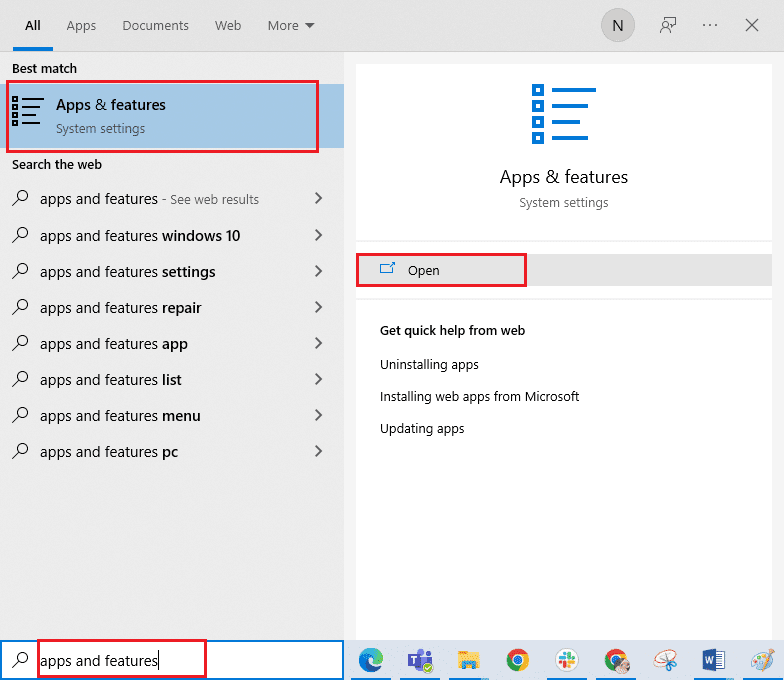
2. Keresse meg a World of Warcraft elemet a listában, és kattintson rá. Ezután válassza az Eltávolítás lehetőséget.
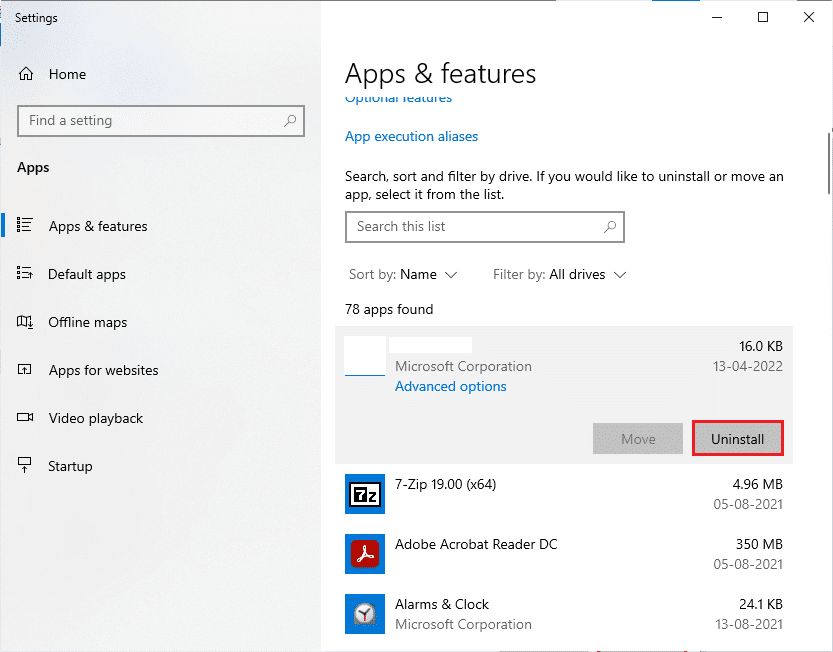
3. Ha a rendszer kéri, kattintson ismét az Eltávolítás gombra.
4. Miután a játékot teljesen eltávolította a számítógépről, tartsa lenyomva a Windows + E billentyűket a File Explorer megnyitásához.
5. Most egyenként lépjen a következő útvonalakra, és törölje a WOW-hoz kapcsolódó összes mappát.
- C: WindowsTemp
- C: Program Filesgametitle
- C: Program Files (x86) játékcím
- C:Program FilesCommon FilesBlizzard Entertainment
- C:UsersPublicGamesgametitle
- C:UsersPublicPublic DocumentsBlizzard Entertainmentgametitle
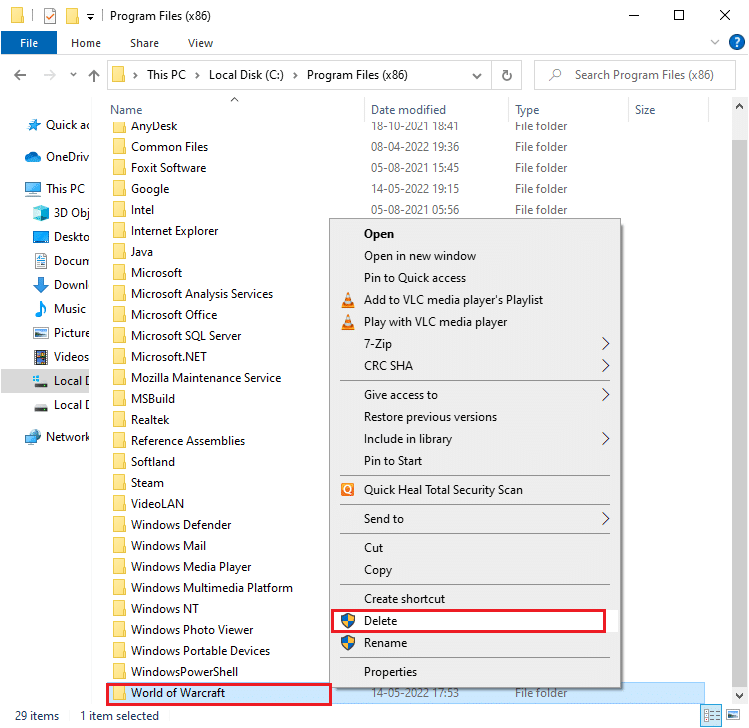
6. Kattintson duplán a Lomtár elemre az asztalon, és véglegesen törölje az összes fájlt/mappát innen.
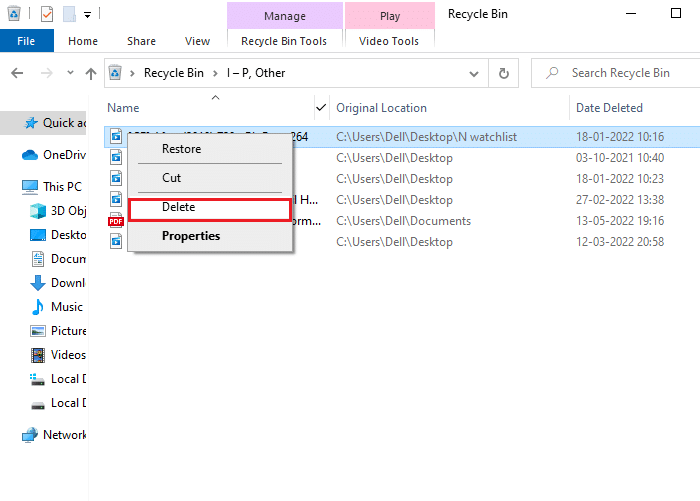
7. Ezután keresse fel a Blizzard hivatalos webhelyét a World of Warcraft for Windows PC letöltéséhez.
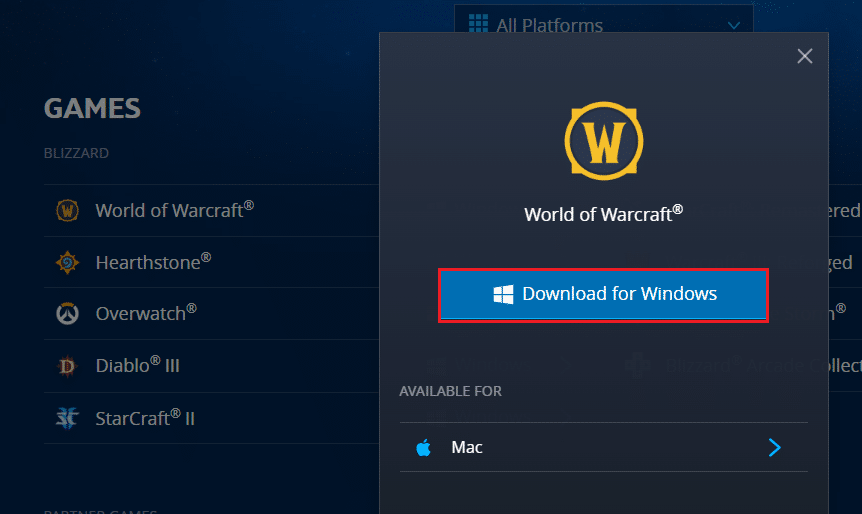
8. Keresse meg a Saját letöltések elemet a File Explorerben, és kattintson duplán a telepítőfájlra az alkalmazás futtatásához.
9. Kövesse a képernyőn megjelenő utasításokat a játék telepítéséhez Windows 10 rendszerű számítógépére, és folytassa a játékot!
***
Reméljük, hogy ez az útmutató hasznos volt, és kijavította a WOW magas késleltetést, de az internet jó probléma a Windows 10 rendszerben. Ossza meg velünk, hogy miről szeretne megtudni legközelebb. Továbbá, ha bármilyen kérdése/javaslata van ezzel a cikkel kapcsolatban, akkor nyugodtan tegye fel a megjegyzés rovatba.